チルタブとは “ウイルス”?
チルタブ は、ソフトウェアのバンドルを介して構成ファイルが拡散される、望ましくない可能性のあるプログラムとして分類されます。, 破損したサードパーティアプリインストーラー, マルバタイジングおよびその他の怪しげな方法.
チルタブ あなたの知らないうちにあなたのMacに影響を与える可能性のある侵入的な望ましくないプログラムです. システムにロードされると、メインのブラウザ設定を乗っ取り、メインページを表示するように設定します。 Search.chill-tab.com ブラウザハイジャッカー. 加えて, チルタブは予期しないブラウザのクラッシュを引き起こす可能性があり、ブラウザのバージョンを更新するように促します. この疑わしいプログラムは、プライバシーとセキュリティに関連する深刻な問題を引き起こす可能性があるため、影響を受けるMacからできるだけ早く削除することをお勧めします。.
チルタブ 広がり続ける, Macユーザーが次のようなフォーラムで共有する複数のレポートから明らかなように アップルディスカッション. 拡張機能は、手動で削除しようとするほとんどの試みで永続的です.


脅威の概要
| 名前 | チルタブ |
| タイプ | 望ましくない可能性のあるアプリケーション |
| 簡単な説明 | Macデバイスに侵入し、メインブラウザの設定を変更する不要なプログラム. |
| 症状 | この不正なプログラムは、システムの起動ごとに読み込まれる可能性があります. その目的は、迷惑なポップアップを生成し、Search.chill-tab.comブラウザハイジャッカーをプッシュすることです. |
| 配布方法 | ソフトウェアのバンドル; 破損したフリーウェアインストーラー |
| 検出ツール |
システムがマルウェアの影響を受けているかどうかを確認する
コンボクリーナー
マルウェア除去ツール
|
Chill Tab Mac の広がり方?
サードパーティアプリの破損したインストーラーは、この望ましくないプログラムの配布に使用されるプライマリチャネルとして使用されていると考えられています. 多くの無料アプリにはオープンソースコードがあるので, ハッカーはしばしばそれらを変更します. 変更後, 同じアプリをリリースしますが、インストーラーが破損しています. 後者は、プライマリアプリと一緒にチルタブをインストールするように設定されています. 不運にも, そのようなアプリをインストールしている間、あなたは簡単に追加されたエクストラを見逃し、最終的にあなたのMacでそれらを起動する可能性があります. 幸せに, チルタブなどの不要なアプリがデバイスに侵入するのを防ぐ方法があります。 アドバンスト/カスタム 目的のアプリのインストーラーに表示される構成オプション. このステップを開くと、不要なアプリの存在を明らかにし、それらのインストールをオプトアウトすることができます.
デバイスがChillTabの影響を受けたユーザーからの報告, 彼らはからダウンロードしたサードパーティのアプリをインストールすることでウイルスに感染しました mac-torrents.org. あなたの安全のために, トレントソースを賢く選択し、信頼できるものからのみアプリをダウンロードすることをお勧めします. さもないと, Chill Tabのような望ましくないプログラムや、ランサムウェアのような深刻なマルウェアでさえ、Macに影響を与えるリスクがあります。.
この不要で潜在的に有害なプログラムは、次のような人気のあるWebブラウザに影響を与える可能性があります。 グーグルクローム, Mozilla Firefox, インターネットエクスプローラ, MicrosoftEdgeとSafari.
Chill Tab の機能?
MacでChillTabを起動するとすぐに、ブラウザの設定にアクセスし、いくつかの重要な変更を適用します. 影響を受けたユーザーは、これらの変更の後に、と呼ばれるブラウザハイジャッカーの出現につながったと報告しました Search.chill-tab.com 好みのウェブブラウザで. したがって、次の偽の検索エンジンが、優先Webブラウザーを開いたときに最初に表示されるページである場合は、ChillTabPUPがMacで実行されていることを知っておく必要があります。.
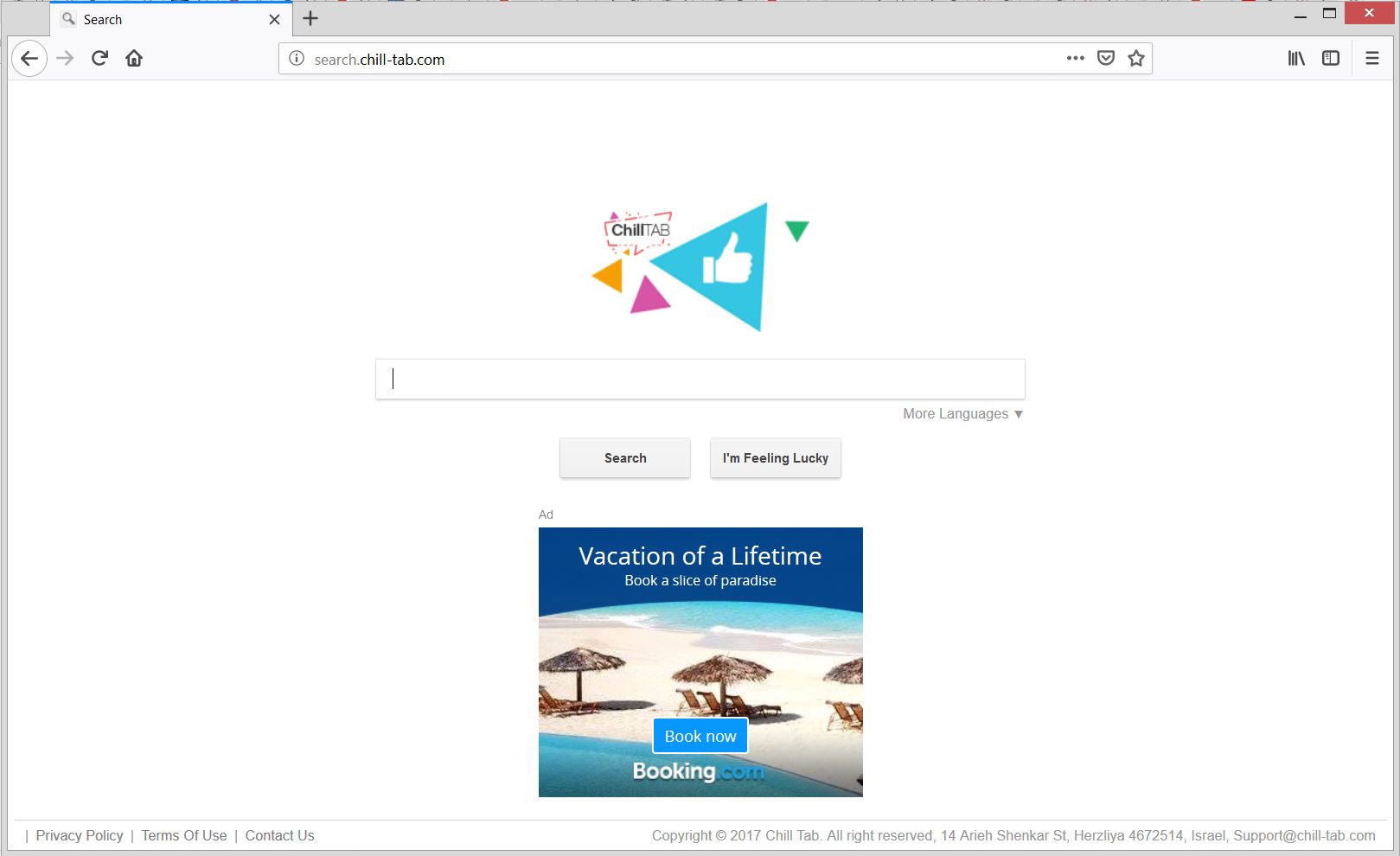
新しいタブページとデフォルトの検索エンジンの設定も、このハイジャック犯に置き換えることができます.
あなたがのサービスを使用することを余儀なくされている限り Search.chill-tab.com 影響を受けるブラウザに保存されているすべてのデータは、許可されていない攻撃者によって取得される可能性があります. これにはパスワードが含まれます, ログイン, 財務クレデンシャル, オンラインで入力するその他すべての機密情報. この不快な問題は、ウェブサイトが安全でない接続を提供しているという事実のために簡単に達成できます. また、アドレスバーのドメインの直前に表示されるアイコンをクリックすることで、これを簡単に識別できます。.
影響を受けるFirefoxブラウザで実行すると次のように表示されます:
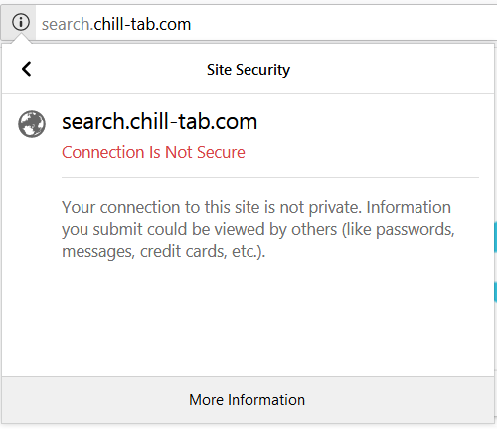
チルタブは危険ですか?
不運にも, 調査中に、ハイジャッカーがさらに別の詐欺的な検索エンジンをプッシュしていることを確認しました 安全なファインダー. 実際, search.chill-tab.comの検索フィールドに検索クエリを入力した後に結果を表示するのは、欺瞞的な検索エンジンのセーフファインダーです。. 悪いニュースは、あなたのオンライン行動に関するデータを取得できるブラウザハイジャッカーの数が2人のように見えることです。. この問題が悪いと見なされる理由? 所有者は、収集した詳細を積極的な広告キャンペーンに使用したり、出所不明のサードパーティに販売したりする可能性が高いためです。. 最悪の場合, あなたのデータは、悪意のある活動に使用する可能性のあるサイバー犯罪者によって取得される可能性があります.
チルタブに関連するデータ収集慣行の時点, それらはクッキーなどの追跡技術の助けを借りて実現することができます, Webビーコンとログファイル. この偽のアプリのプライバシーポリシーページは、このアプリが, そのサービスと関連するWebサイトは、影響を受けるすべてのデバイスから個人情報と非個人情報の両方を収集するように設計されています.
ここでは、取得されてChillTabサーバーに転送される詳細のリストを確認できます。:
- ブラウザの種類
- デバイスのタイプ
- お使いのデバイスに関する技術情報
- 言語設定
- タイムスタンプ
- クリックしてページにアクセス
- 検索ログ
- オペレーティングシステム
- 利用されたインターネットサービスプロバイダー
- IPアドレス
Mac をクリーンアップして、このブラウザ ハイジャッカーによって引き起こされるすべての問題を防ぎたい場合, プログラムに関連付けられているすべてのファイルを削除する必要があります. ステップバイステップの削除プロセスについては、以下のガイドを確認してください.
Macでチルタブを削除する方法
あなたが見るでしょう チルタブを取り外す方法 Macの関連ファイルはすべてここにあります. 次の削除ガイドに記載されているすべての手順を完了する必要があります. 手動と自動の両方の削除手順を組み合わせて、ChillTabMacを削除する方法を説明します。. さらに質問がある場合、または追加のヘルプが必要な場合, コメントを残すか、電子メールでお問い合わせください。.
取り外し前の準備手順:
以下の手順を開始する前に, 最初に次の準備を行う必要があることに注意してください:
- 最悪の事態が発生した場合に備えてファイルをバックアップする.
- スタンドにこれらの手順が記載されたデバイスを用意してください.
- 忍耐力を身につけましょう.
- 1. Mac マルウェアをスキャンする
- 2. 危険なアプリをアンインストールする
- 3. ブラウザをクリーンアップする
ステップ 1: Mac から Chill Tab ファイルをスキャンして削除する
Chill Tab などの不要なスクリプトやプログラムが原因で、Mac で問題が発生した場合, 脅威を排除するための推奨される方法は、マルウェア対策プログラムを使用することです。. SpyHunter for Macは、Macのセキュリティを向上させ、将来的に保護する他のモジュールとともに、高度なセキュリティ機能を提供します.

すばやく簡単なMacマルウェアビデオ削除ガイド
ボーナスステップ: Macをより速く実行する方法?
Macマシンは、おそらく最速のオペレーティングシステムを維持しています. まだ, Macは時々遅くなり遅くなります. 以下のビデオガイドでは、Macの速度が通常より遅くなる可能性のあるすべての問題と、Macの速度を上げるのに役立つすべての手順について説明しています。.
ステップ 2: Chill Tab をアンインストールし、関連するファイルとオブジェクトを削除します
1. ヒット ⇧+⌘+U ユーティリティを開くためのキー. 別の方法は、「実行」をクリックしてから「ユーティリティ」をクリックすることです。, 下の画像のように:

2. アクティビティモニターを見つけてダブルクリックします:

3. アクティビティモニターで、疑わしいプロセスを探します, Chill Tab に属する、または関連する:


4. クリックしてください "行け" もう一度ボタン, ただし、今回は[アプリケーション]を選択します. 別の方法は、⇧+⌘+Aボタンを使用することです.
5. [アプリケーション]メニュー, 疑わしいアプリや名前の付いたアプリを探す, Chill Tab と類似または同一. あなたがそれを見つけたら, アプリを右クリックして、[ゴミ箱に移動]を選択します.

6. 選択する アカウント, その後、をクリックします ログインアイテム 好み. Macには、ログイン時に自動的に起動するアイテムのリストが表示されます. Chill Tab と同一または類似の不審なアプリを探す. 自動実行を停止したいアプリにチェックを入れて、 マイナス (「-」) それを隠すためのアイコン.
7. 以下のサブステップに従って、この脅威に関連している可能性のある残りのファイルを手動で削除します。:
- に移動 ファインダ.
- 検索バーに、削除するアプリの名前を入力します.
- 検索バーの上にある2つのドロップダウンメニューを次のように変更します 「システムファイル」 と 「含まれています」 削除するアプリケーションに関連付けられているすべてのファイルを表示できるようにします. 一部のファイルはアプリに関連していない可能性があることに注意してください。削除するファイルには十分注意してください。.
- すべてのファイルが関連している場合, を保持します ⌘+A それらを選択してからそれらを駆動するためのボタン "ごみ".
経由で Chill Tab を削除できない場合 ステップ 1 その上:
アプリケーションまたは上記の他の場所でウイルスファイルおよびオブジェクトが見つからない場合, Macのライブラリで手動でそれらを探すことができます. しかし、これを行う前に, 以下の免責事項をお読みください:
1. クリック "行け" その後 "フォルダに移動" 下に示すように:

2. 入力します "/ライブラリ/LauchAgents/" [OK]をクリックします:

3. Chill Tab と似た名前または同じ名前のウイルス ファイルをすべて削除します。. そのようなファイルがないと思われる場合, 何も削除しないでください.

次の他のライブラリディレクトリでも同じ手順を繰り返すことができます:
→ 〜/ Library / LaunchAgents
/Library / LaunchDaemons
ヒント: 〜 わざとそこにあります, それはより多くのLaunchAgentにつながるからです.
ステップ 3: Chill Tab – 関連する拡張機能を Safari から削除する / クロム / Firefox









Chill Tab-FAQ
Mac の Chill Tab とは?
Chill Tab の脅威はおそらく望ましくない可能性のあるアプリです. に関連している可能性もあります Macマルウェア. もしそうなら, このようなアプリは Mac の速度を大幅に低下させたり、広告を表示したりする傾向があります. また、Cookieやその他のトラッカーを使用して、MacにインストールされているWebブラウザから閲覧情報を取得することもできます。.
Mac はウイルスに感染する可能性がありますか?
はい. 他のデバイスと同じくらい, Apple コンピュータはマルウェアに感染します. Apple デバイスは頻繁にターゲットにされるわけではないかもしれません マルウェア 著者, ただし、ほぼすべての Apple デバイスが脅威に感染する可能性があるのでご安心ください。.
Mac の脅威にはどのような種類がありますか?
Mac ウイルスに感染した場合の対処方法, Like Chill Tab?
パニックになるな! 最初にそれらを分離し、次にそれらを削除することにより、ほとんどのMacの脅威を簡単に取り除くことができます. そのために推奨される方法の 1 つは、評判の良いサービスを使用することです。 マルウェア除去ソフトウェア 自動的に削除を処理してくれる.
そこから選択できる多くのMacマルウェア対策アプリがあります. Mac用のSpyHunter 推奨されるMacマルウェア対策アプリの1つです, 無料でスキャンしてウイルスを検出できます. これにより、他の方法で行う必要がある手動での削除にかかる時間を節約できます。.
How to Secure My Data from Chill Tab?
いくつかの簡単なアクションで. 何よりもまず, これらの手順に従うことが不可欠です:
ステップ 1: 安全なコンピューターを探す 別のネットワークに接続します, Macが感染したものではありません.
ステップ 2: すべてのパスワードを変更する, 電子メールのパスワードから始めます.
ステップ 3: 有効 二要素認証 重要なアカウントを保護するため.
ステップ 4: 銀行に電話して クレジットカードの詳細を変更する (シークレットコード, 等) オンラインショッピングのためにクレジットカードを保存した場合、またはカードを使用してオンラインアクティビティを行った場合.
ステップ 5: 必ず ISPに電話する (インターネットプロバイダーまたはキャリア) IPアドレスを変更するように依頼します.
ステップ 6: あなたの Wi-Fiパスワード.
ステップ 7: (オプション): ネットワークに接続されているすべてのデバイスでウイルスをスキャンし、影響を受けている場合はこれらの手順を繰り返してください。.
ステップ 8: マルウェア対策をインストールする お持ちのすべてのデバイスでリアルタイム保護を備えたソフトウェア.
ステップ 9: 何も知らないサイトからソフトウェアをダウンロードしないようにし、近づかないようにしてください 評判の低いウェブサイト 一般に.
これらの推奨事項に従う場合, ネットワークとAppleデバイスは、脅威や情報を侵害するソフトウェアに対して大幅に安全になり、将来的にもウイルスに感染せずに保護されます。.
あなたが私たちで見つけることができるより多くのヒント MacOSウイルスセクション, Macの問題について質問したりコメントしたりすることもできます.
Chill Tab Research について
SensorsTechForum.comで公開するコンテンツ, この Chill Tab の取り外し方法ガイドが含まれています, 広範な研究の結果です, あなたが特定のmacOSの問題を取り除くのを助けるためのハードワークと私たちのチームの献身.
Chill Tab に関する調査の実施方法?
私たちの調査は独立した調査に基づいていることに注意してください. 私たちは独立したセキュリティ研究者と連絡を取り合っています, そのおかげで、最新のマルウェア定義に関する最新情報を毎日受け取ることができます, さまざまな種類のMacの脅威を含む, 特にアドウェアと潜在的に不要なアプリ (PUA).
さらに, Chill Tab 脅威の背後にある研究は、 VirusTotal.
Macマルウェアによってもたらされる脅威をよりよく理解するため, 知識のある詳細を提供する以下の記事を参照してください.


